Nội dung bài viết
Khi bạn cài Teamviewer xong mà không muốn sử dụng nữa và muốn gỡ cài đặt. Sau đó, lỗi “Security Agent was unable to create requested mechanism TeamViewerAuthPlugin:start” sẽ bị xảy ra. Lỗi này không quá khó để sửa nhưng không phải ai cũng biết cách sửa chuẩn. Bài viết dưới đây Ap24h.vn sẽ hướng dẫn bạn sửa lỗi nhé!
Lỗi khi bạn gỡ cài đặt Teamviewer
1. Chuẩn bị
Để sửa được lỗi “Security Agent was unable to create requested mechanism TeamViewerAuthPlugin:start” bạn cần chuẩn bị USB. USB cần format đúng chuẩn cho macOS.
Bạn đặt tên cho USB khi bạn tạo
Tiếp theo, bạn tải file TeamViewerAuthPlugin.bundle. Sau đó, bạn giải nén file vừa tải về. Cuối cùng, bạn copy file TeamViewerAuthPlugin.bundle vào USB.
Copy file vào USB vừa tạo
2. Thực hiện sửa lỗi “Security Agent was unable to create requested mechanism TeamViewerAuthPlugin:start”
Để thực hiện sửa lỗi, bạn cần thực hiện các bước sau đây:
Bước 1: Bạn cần thực hiện tắt máy, rồi đó nhấn phím Command + R và giữ nút mở nguồn. Đến khi máy hiện logo Apple thì bạn thả tay ra để MacBook vào chế độ Recovery.
Chú ý: Nếu máy bạn từ đời 2018 trở lên bạn cần nhập mật khẩu để mở máy.
Bước 2: Sau khi màn hình Utilities xuất hiện, bạn nhấn chọn Disk Utility.
Bạn chọn vào Disk Utility trong hộp thoại
Bước 3: Lúc này, bạn cần kết nối USB đã chuẩn bị ở trên vào máy Mac. Khi đó, màn hình Disk Utility sẽ trong như hình bên dưới.
Kết nối USB vào máy Mac
Bước 4: Bạn thoát cửa sổ Disk Utility, bạn truy cập vào Utilities > Terminal. Bạn nhập lệnh “ls /Volumes/”.
Bạn chọn lệnh Terminal
Màn hình sẽ liệt kê tất cả các phân vùng hiện có trên máy của bạn
Bước 5: Tiếp theo, bạn nhập lệnh “cp -r /Volumes/USB/TeamViewerAuthPlugin.bundle /Volumes/Macintosh HD/Library/Security/SecurityAgentPlugins/”.
Bạn điền tên USB theo đặt tên ở phần chuẩn bị
Lưu ý: Chỗ bôi xanh bạn cần điền tên USB và tên phân vùng của hệ thống.
Bước 6: Sau khi gõ lệnh trên xong, bạn cần kiểm tra xem đã ok chưa. Bạn cần nhập lệnh “ls /Volumes/Macintosh HD/Library/Security/SecurityAgentPlugins/”. Nếu đã thành công thì sẽ hiển thị như màn hình bên dưới.
Bạn điền tên USB theo đặt tên ở phần chuẩn bị
Bước 7: Cuối cùng bạn khởi động máy để sửa lỗi “Security Agent was unable to create requested mechanism TeamViewerAuthPlugin:start” là xong.
Như vậy, với 7 bước bạn đã sửa được lỗi “Security Agent was unable to create requested mechanism TeamViewerAuthPlugin:start” trên MacBook. Nếu có thắc mắc gì bạn hãy liên hệ 1800 6124 để được tư vấn nhé!
Mọi chi tiết xin vui lòng liên hệ:
HỆ THỐNG SHOP CÔNG NGHỆ AP24H.VN
Tổng đài hỗ trợ: 1800 6124 - Hotline: 083 865 1166
Facebook: www.facebook.com/ap24h
Đăng ký kênh Youtube để cập nhập sản phẩm công nghệ mới nhất: http://bit.ly/Shop_CN_Ap24h
Tham gia cộng đồng Macbook: http://bit.ly/Hoi_Macbook_Viet_Ap24h
Tìm cửa hàng gần bạn nhất tại:https://ap24h.vn/he-thong-cua-hang-dd82.html
Ap24h.vn - Chuyên gia MacBook và phụ kiện!


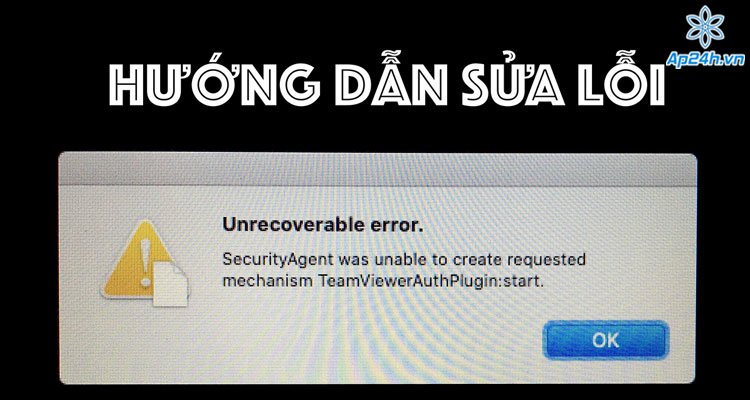


































TVQuản trị viênQuản trị viên
Xin chào quý khách. Quý khách hãy để lại bình luận, chúng tôi sẽ phản hồi sớm